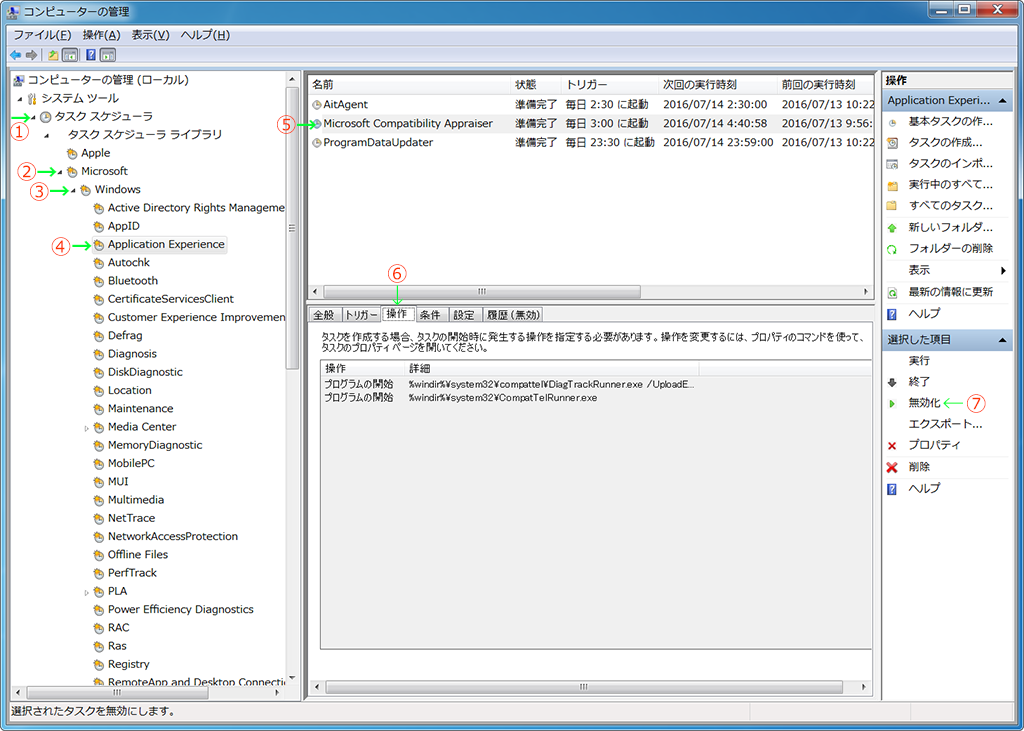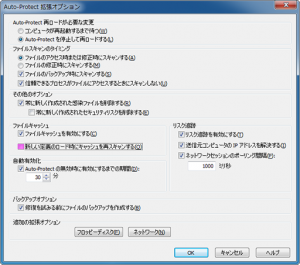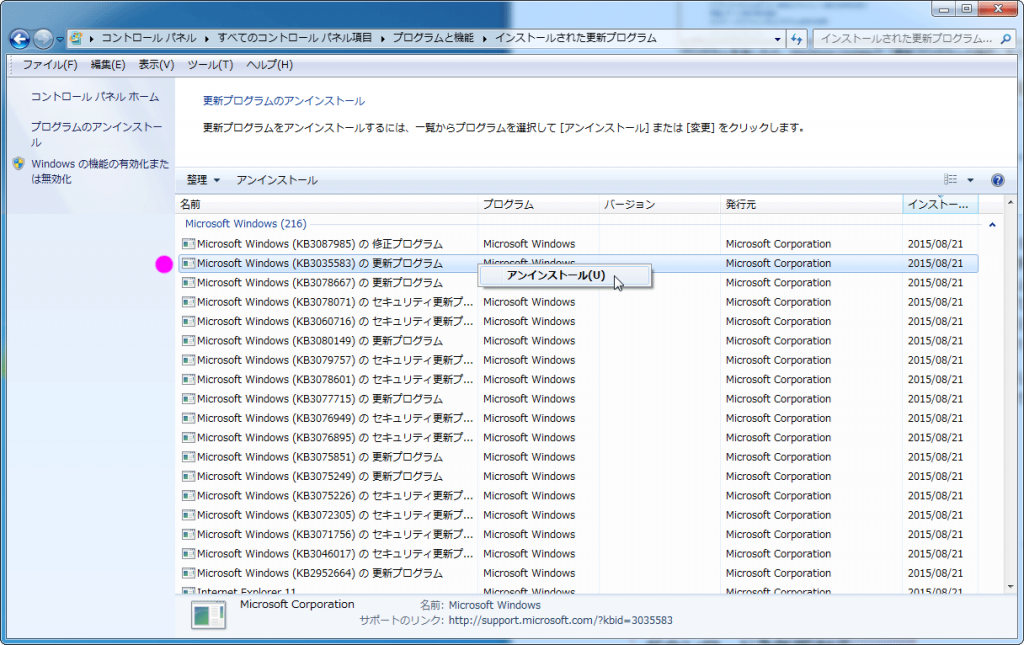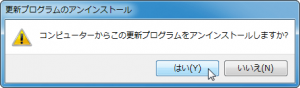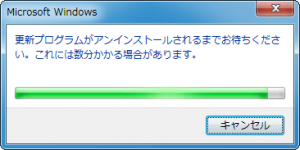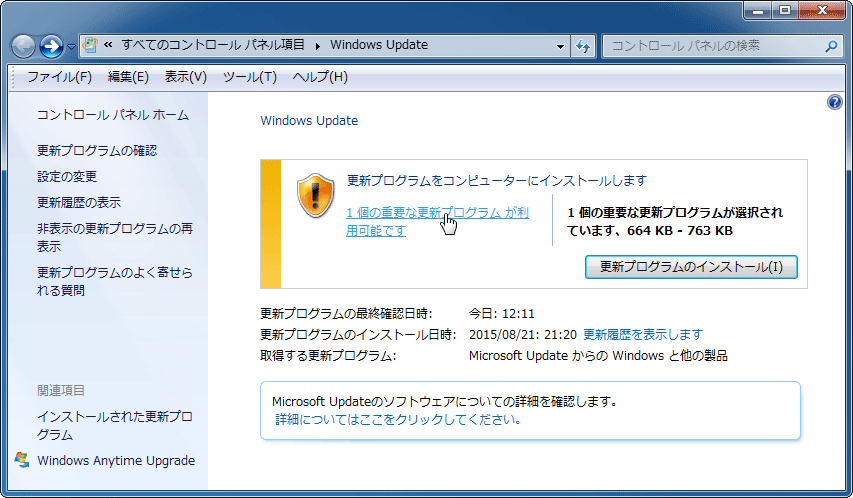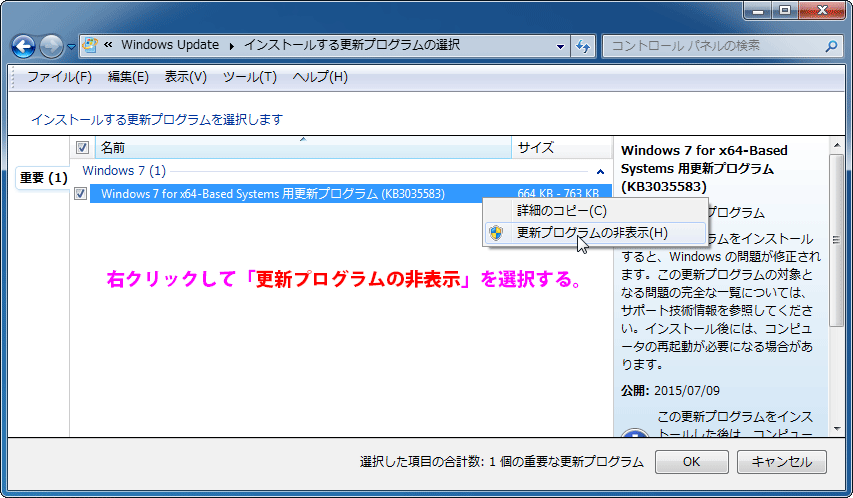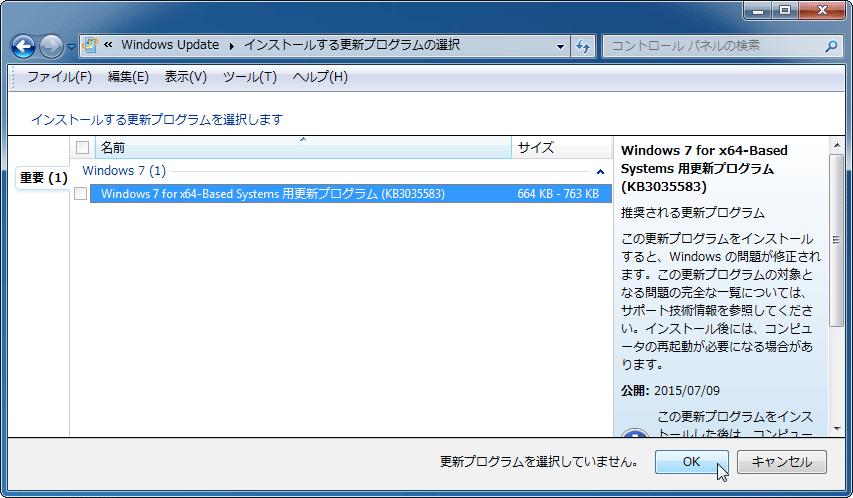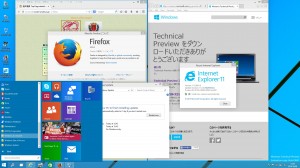Windows 7 Pro 64bit版で、HDへのアクセスが止まないのでタスクを調べると
CompatTelRunner.exe
というプロセスが頻繁に動いていたので、止めたところHDへのアクセスが無くなりました。
この記事を参考にさせていただきました。 感謝です!
投稿者「FukuiYoshikazu」のアーカイブ
Windows 7 で Windows Update が進まないときの対応
春ごろから Windows Update をしていないパソコンがあったので、Windows Update をしてみましたが画面にまったく変化がなく、いつまでも「更新プログラムの確認」のままでした。
困ったな~と調べてみた結果、以下のページで詳しく解説してくれていましたので、手動でパッチをあてたところ、うまく Windows Update ができました。
◆Windows Updateに時間がかかる問題2016年6月版(ぼくんちのTV 別館さん)
手順は以下の通りでしたが、「Windows Update」のサービスを停止しないとうまくパッチがあたりませんでした。 また、パソコンのUpdate状況によっては、結果が異なるかもしれません。
1.「コンピュータの管理」⇒「サービス」で「Windows Update」のサービスを停止する。
2.Windows 7 for x64-Based Systems 用セキュリティ更新プログラム (KB3161664) を ここからダウンロード (約1.6MB) し、手動でパッチをあてる。
3.再起動する。
4.上の1番と同様に「Windows Update」のサービスを停止する。
5.更新プログラム (KB3161608) が廃止され、更新プログラム (KB3172605)に変更されたので変更します。(2016/09/10)
同じように、こからダウンロード (Windows7 32bits,64bits,Windows Server2008用がある)し、手動でパッチをあててください。
5.Windows 7 for x64-Based Systems 用更新プログラム (KB3161608) を ここからダウンロード(約28.2MB)し、手動でパッチをあてる。
6.再起動する。
7.通常の Windows Update を行う。
以上です。
MySQL の root パスワードをリセットする
MySQL の root パスワードが?になったときの対応
LIGincさん のページを参考にさせていただきました!
◆下のように root のパスワードが受け付けられなくなったときのお話しです。
[root@***]# mysql -u root -p
Enter password:
ERROR 1045 (28000): Access denied for user ‘root’@’localhost’ (using password: YES)
◆起動している MySQL を停止する
[root@***]# service mysqld stop
mysqld を停止中: [ OK ]
◆MySQLをセーフモードで起動する
[root@***]# mysqld_safe –skip-grant-tables &
[2] 676
[1] Exit 127 mysql_safe –skip-grant-tables
Starting mysqld daemon with databases from /var/lib/mysql
◆MySQL へ root でログインする
[root@***]# mysql -u root
Welcome to the MySQL monitor. Commands end with ; or \g.
Your MySQL connection id is 1
Server version: 5.0.95 Source distribution
Copyright (c) 2000, 2011, Oracle and/or its affiliates. All rights reserved.
Oracle is a registered trademark of Oracle Corporation and/or its
affiliates. Other names may be trademarks of their respective
owners.
Type ‘help;’ or ‘\h’ for help. Type ‘\c’ to clear the current input statement.
◆root の新しいパスワードをセットする
mysql> use mysql;
Reading table information for completion of table and column names
You can turn off this feature to get a quicker startup with -A
Database changed
mysql> update user set password=PASSWORD(“パスワード”) where User=’root’;
Query OK, 1 row affected (0.01 sec)
Rows matched: 1 Changed: 1 Warnings: 0
mysql> flush privileges;
Query OK, 0 rows affected (0.00 sec)
mysql> quit;
Bye
◆セーフモードの MySQL を停止する
[root@***]# service mysqld stop
STOPPING server from pid file /var/run/mysqld/mysqld.pid
160318 11:14:26 mysqld ended
mysqld を停止中: [ OK ]
[2]+ Done mysqld_safe –skip-grant-tables
◆MySQL を起動する
[root@***]# service mysqld start
mysqld を起動中: [ OK ]
Windows7 HDアクセスの改善
Windows7 の ハードディスクが異常にアクセスするときの改善方法
1. KB3050265 の修正パッチ
演習室のクライアントPCが、異常にHDへのアクセスが多いのでいろいろ調べた結果、起動直後に “svchost.exe” (netsvcs) が多くのメモリを消費していたので、マイクロソフトの KB3050265 の修正プログラムを適用しました。
▼KB3050265 (64bit版)のダウンロードはこちらから ⇒https://www.microsoft.com/ja-jp/download/details.aspx?id=47351
メモリ容量が2~4GB程度のPCで、このような現象が起こるようです。 https://pc.shigizemi.com/2015/07/18/fix-win7-by-applying-kb3050265/ http://www.tokai-fs.jp/index.php?QBlog-20150626-1
2. Symantec Endpoint Protection Ver.12 の設定変更
もうひとつは、”Symantec Endpoint Protection” の”ccSvcHst.exe” も影響しているようなので、下のサイトを参考に設定した。 http://omoikane832.blog110.fc2.com/blog-entry-13.html
■ Symantec Endpoint Protection を起動し、「ウィルスとスパイウェアの対策」 の オプション・ボタンをクリックして、「設定の変更」を選択する。 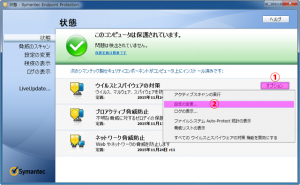
■ 「Auto-Protect」タブを選択し、「拡張」ボタンをクリックする。 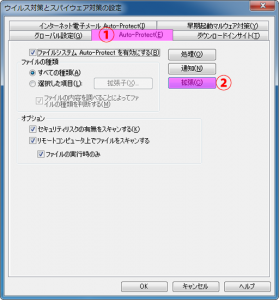
「Windows 10 を入手する」の非表示設定
Autodesk製品のネットワークライセンス認証を linux で行う場合の設定
Autodesk製品のネットワークライセンス認証を linux で行う場合の設定
Network License Manager を使う環境は、以下のとおりです。
# cat /etc/redhat-release
CentOS release 6.6 (Final)
# uname -a
Linux pub.edd.osaka-sandai.ac.jp 2.6.32-504.16.2.el6.x86_64 #1 SMP Wed Apr 22 06:48:29 UTC 2015 x86_64 x86_64 x86_64 GNU/Linux
■認証システムのダウンロード
以下のサイトより、nlm11.12.1.4_ipv4_linux64 をダウンロードします。gz(gz – 3328 Kb)
Linux 用の Autodesk IPv4 Network License Manager のダウンロード
http://knowledge.autodesk.com/support/autocad/troubleshooting/caas/downloads/content/autodesk-ipv4-network-license-manager-for-linux.html
■インストール方法
以下のページを参考にし、インストールします。
Autodesk Network License Manager IPv4 Support Readme for 64-bit Linux
http://knowledge.autodesk.com/sites/default/files/file_downloads/nlm11.12.1.4_ipv4_Linux64_readme.htm
(1). ダウンロードしたファイルを Unzip します。
# tar -zxvf nlm11.12.1.4_ipv4_linux64.tar.gz
(2). Unzip で解凍すると”nlmipv4support_linux64.rpm”となるので以下のコマンドでインストールします。
# rpm -vhi nlmipv4support_linux64.rpm
(3). インストールすると、”/opt/flexnetserver”内にシステムが展開されます。
# ls -l /opt/flexnetserver/
合計 6884
-r–r–r– 1 root root 2399866 1月 20 16:23 2015 LicenseAdministration.pdf
-r-xr-xr-x 1 root root 1768448 1月 20 16:23 2015 adskflex*
-r-xr-xr-x 1 root root 1509304 1月 20 16:23 2015 lmgrd*
-r-xr-xr-x 1 root root 1315848 1月 20 16:23 2015 lmutil*
オートデスク製品の登録とアクティベーションを行うと、ライセンスファイルを入手できますので、
ここでは、”autodesk2014.lic“というファイルに保存しました。
“*****.lic”というように、ファイル名を設定します。
# ls -l /opt/flexnetserver
合計 6884
-r–r–r– 1 root root 2399866 1月 20 16:23 2015 LicenseAdministration.pdf
-r-xr-xr-x 1 root root 1768448 1月 20 16:23 2015 adskflex*
-rw-r–r– 1 root root 2125 5月 22 19:12 2015 autodesk2014.lic
-r-xr-xr-x 1 root root 1509304 1月 20 16:23 2015 lmgrd*
-r-xr-xr-x 1 root root 1315848 1月 20 16:23 2015 lmutil*
-rw-r–r– 1 root root 103 5月 22 19:42 2015 start.sh
・起動用シェル・ファイルの作成
# vi start.sh
/opt/flexnetserver/lmgrd -c /opt/flexnetserver/autodesk2014.lic -l /opt/flexnetserver/autodesk2014.log
・起動の方法
# sh start.sh
・停止用シェル・ファイルの作成
# vi stop.sh
/opt/flexnetserver/lmutil lmdown -q -force
停止の方法
# sh stop.sh
Windows 10 インストール
10月1日付けで公開された、”Windows Technical Preview”の64bit英語版をインストールしてみました。 Windows 8.1 と何が違うの?って感じです。
ISOイメージファイルのダウンロードは、Microsoft account が必要ですが、以下のサイトからできます。約4GBでDVD1枚です。
◆http://windows.microsoft.com/ja-jp/windows/preview
インストール方法など詳しい記事は、下のページに出ています。古いパソコンに入れてみましたが、デバイスも勝手に認識してくれるし特にドライバの準備は必要ありません。快適に動いています。
◆http://pc.watch.impress.co.jp/docs/topic/review/20141002_669528.html
root のパスワード忘れ
世の中、いろんな事情でパスワードを忘れてしまうことがあります。
私は、今日インストールしたての linuxサーバーのパスワードを忘れてしまいました。
忘れるというよりは、パスワード設定が恐らくデタラメだったのか、適当に入力していたのでしょう!
でっ、今までは再インストールという最悪なことをしていた訳なんですが、ググってみると回避方法はあるもんです。
GRUBの起動時にシングルユーザー・モードで起動するようにチョイと変更すれば、root のパスワードは簡単に変更できました。
http://itpro.nikkeibp.co.jp/article/COLUMN/20061030/252224/
それより、昨夜はまってしまった、困ったことがあります。
PostgreSQLのデータベースを dump をとらないで新しいサーバに tarファイルで持って行ってしまったのです。
同じ環境にすれば大丈夫かな~と安易な考えでやってしまったのが間違いの元でした。
元のサーバは起動できなくなるし、さっ困ったな~
WordPressの更新
WordPress 3.7 から 3.7.1 に更新しました。
先週、3.7 に変更したところなんですが・・・
WordPress 4.5.3 から 4.6.1 に更新しました。
更新は簡単だけど頻繁に更新しますね~ (2016/09/10)
samba4のインストール
CentOS 6.4 に samba4 をインストールした。
まず、samba 3.6.9 をアンインストールする。
# yum -y remove samba samba-winbind-clients samba-client samba-winbind samba-common
次に、samba4 のrpmパッケージを置いている wing-net より repoファイルを持ってきて、yum install できるように repoファイルを enabled=1 に変更します。
# wget http://wing-net.ddo.jp/wing/6/EL6.wing.repo
# mv EL6.wing.repo /etc/yum.repos.d/
# vi /etc/yum.repos.d/EL6.wing.repo
さらに libbsd が無いと言ってくるので、ライブラリをインストールします。
# wget http://ftp.riken.jp/Linux/fedora/epel/6/x86_64/libbsd-0.6.0-1.el6.x86_64.rpm
# wget http://ftp.riken.jp/Linux/fedora/epel/6/x86_64/libbsd-devel-0.6.0-1.el6.x86_64.rpm
# rpm -ivh libbsd-0.6.0-1.el6.x86_64.rpm libbsd-devel-0.6.0-1.el6.x86_64.rpm
以上で準備が整ったので、yum install します。
# yum -y install samba4 samba4-python python-tdb libtalloc samba4-libs samba4-clients ldb-tools krb5-wowrkstation